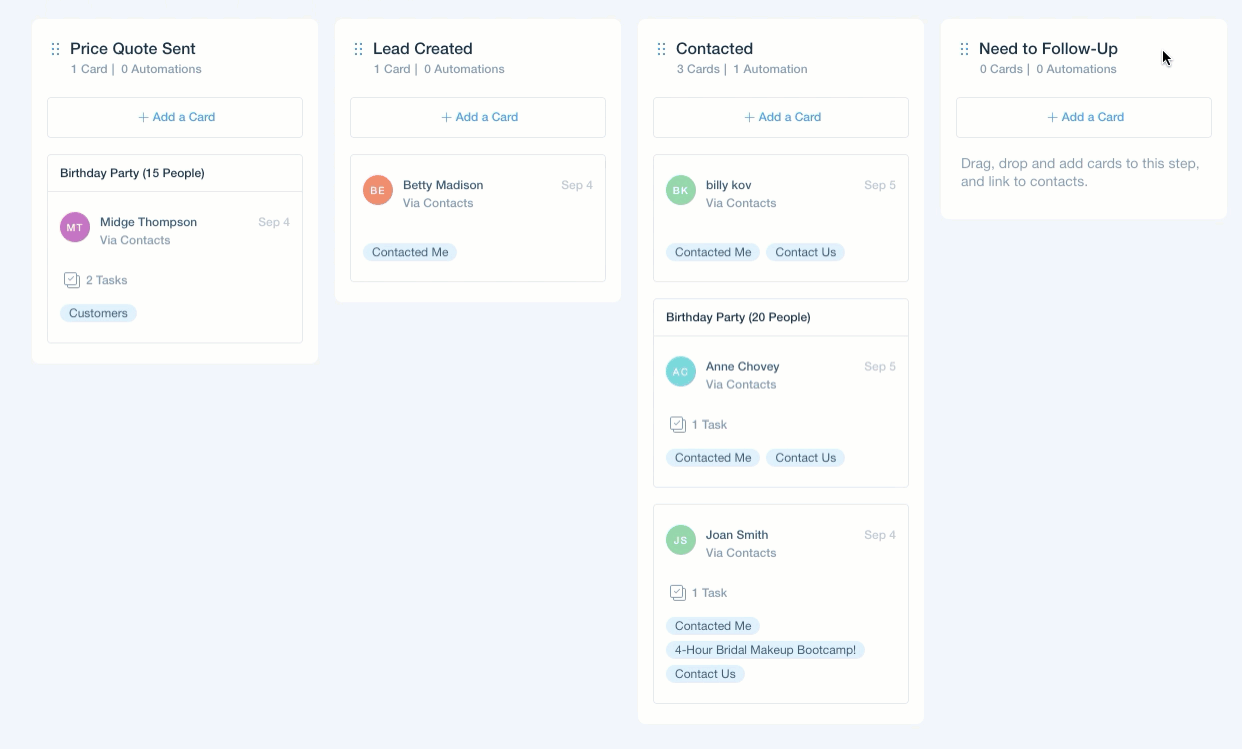Flux de travail : Travailler avec des étapes (colonnes)
Temps de lecture : 4 min
Chaque flux de travail est divisé en colonnes qui représentent des étapes dans votre projet, votre processus ou votre flux (ex. prospect créé, payé et terminé, etc.). Que vous travailliez avec un template ou que vous créiez un nouveau flux de travail à partir de zéro, vous pouvez personnaliser les étapes qui répondent à vos besoins. Ensuite, ajoutez des fiches sous chaque colonne pour les contacts avec lesquels vous travaillez.
Apprenez à :
Ajouter une nouvelle étape
Vous pouvez facilement ajouter autant d'étapes que vous le souhaitez à votre flux de travail. Accédez au flux de travail correspondant et cliquez sur + Ajouter une étape à droite. Ensuite, donnez un nom à votre étape et déplacez-la au bon endroit dans votre flux.
En savoir plus
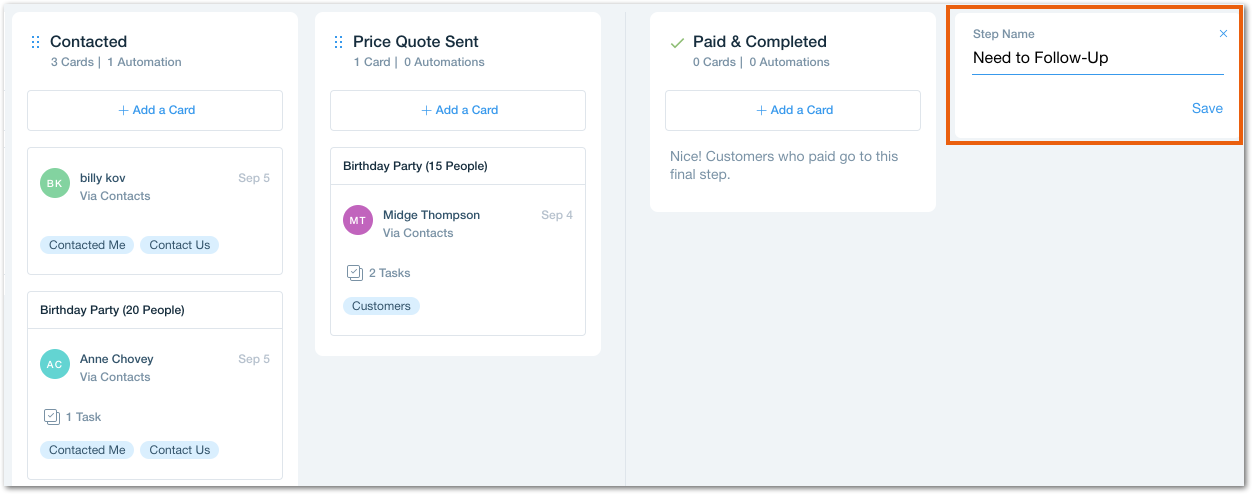
Gérer vos étapes
Gérez n'importe quelle étape en la survolant et en cliquant sur l'icône En voir plus  . Renommez votre étape, ajoutez des fiches de contact ou créez une automation qui simplifie le processus. Vous pouvez également supprimer les étapes inutiles à tout moment.
. Renommez votre étape, ajoutez des fiches de contact ou créez une automation qui simplifie le processus. Vous pouvez également supprimer les étapes inutiles à tout moment.
 . Renommez votre étape, ajoutez des fiches de contact ou créez une automation qui simplifie le processus. Vous pouvez également supprimer les étapes inutiles à tout moment.
. Renommez votre étape, ajoutez des fiches de contact ou créez une automation qui simplifie le processus. Vous pouvez également supprimer les étapes inutiles à tout moment. Remarque :
Chaque flux de travail possède une colonne « dernière étape » (ex. « Payé et terminé ») et la colonne d'archive. Elles apparaissent à droite d'une ligne de séparation. Vous ne pouvez pas ajouter d'étapes à droite de la ligne ou supprimer ces étapes. Cliquez sur l'icône Plus d'actions  pour renommer votre « étape finale » ou masquer votre étape d'archive.
pour renommer votre « étape finale » ou masquer votre étape d'archive.
 pour renommer votre « étape finale » ou masquer votre étape d'archive.
pour renommer votre « étape finale » ou masquer votre étape d'archive.
En savoir plus
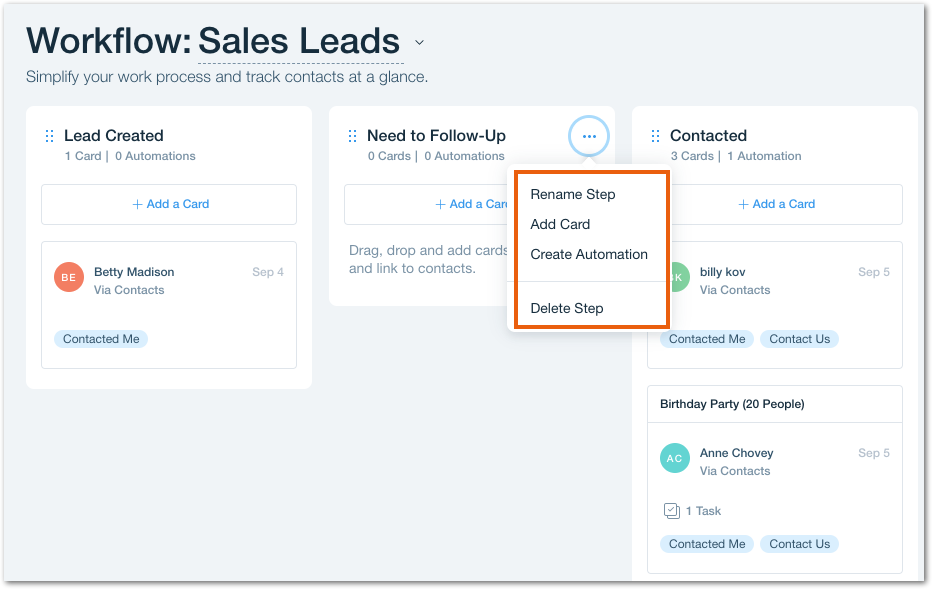
Réorganiser vos étapes
Modifiez l'ordre de vos étapes de flux de travail à tout moment. Cliquez simplement sur l'icône Réorganiser  à côté de l'étape correspondante et faites-le glisser au bon endroit.
à côté de l'étape correspondante et faites-le glisser au bon endroit.
 à côté de l'étape correspondante et faites-le glisser au bon endroit.
à côté de l'étape correspondante et faites-le glisser au bon endroit.